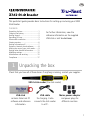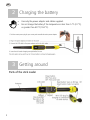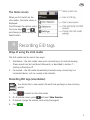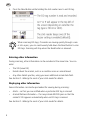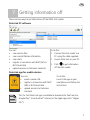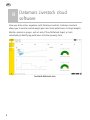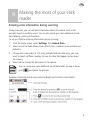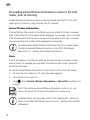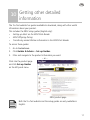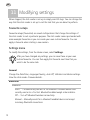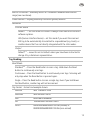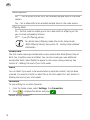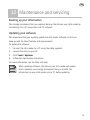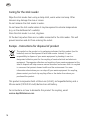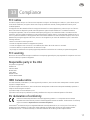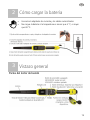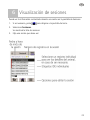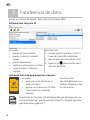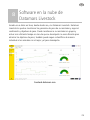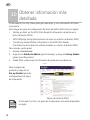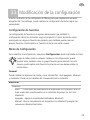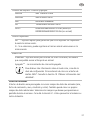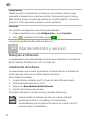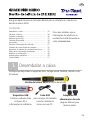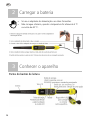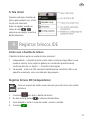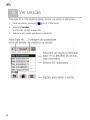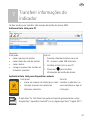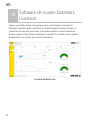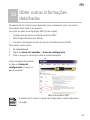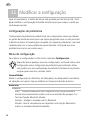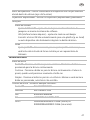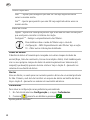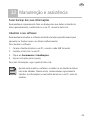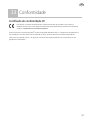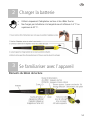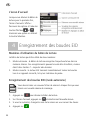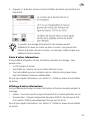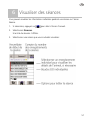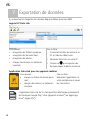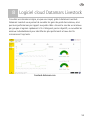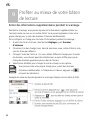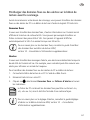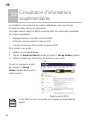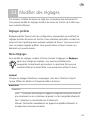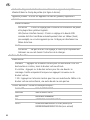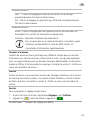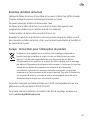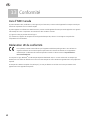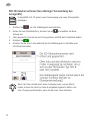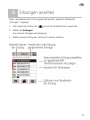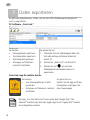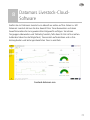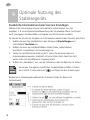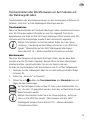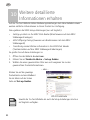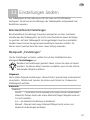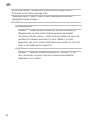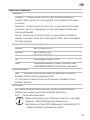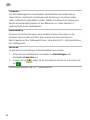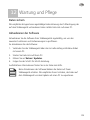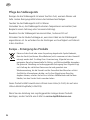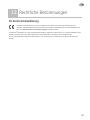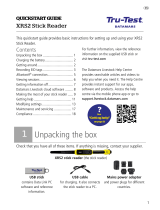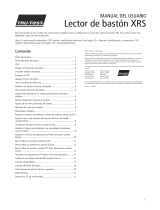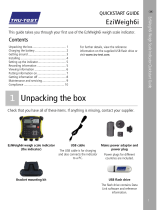Tru-Test XRS2 Stick Reader Guía de inicio rápido
- Tipo
- Guía de inicio rápido
La página se está cargando...
La página se está cargando...
La página se está cargando...
La página se está cargando...
La página se está cargando...
La página se está cargando...
La página se está cargando...
La página se está cargando...
La página se está cargando...
La página se está cargando...
La página se está cargando...
La página se está cargando...
La página se está cargando...
La página se está cargando...
La página se está cargando...
La página se está cargando...
La página se está cargando...

18
Esta guía de inicio rápido ofrece instrucciones básicas para configurar y usar su
lector de bastón XRS2.
Contenidos
Instrucciones de desempacado ................... ............ 18
Cómo cargar la batería .............................. ............ 19
Vistazo general .......................................... ............ 19
Registro de etiquetas IDE ........................... ............ 20
Conexión
Bluetooth
® ................................ ............ 22
Visualización de sesiones ........................... ............ 23
Transferencia de datos ............................... ............ 24
Software en la nube de Datamars Livestock ............ 25
Cómo aprovechar al máximo su lector de bastón ..... 26
Obtener información más detallada............ ............ 28
Modificación de la configuración ................ ............ 29
Mantenimiento y servicio ........................... ............ 32
Cumplimiento normativo ........................... ............ 34
Para mayor información, vea la
información de referencia en la
unidad flash USB suministrada o
visite tru-test.com
1
Instrucciones de desempacado
Revise que cuente con todos estos artículos. Si falta algo, póngase en contacto con
su proveedor.
Lector de bastón XRS2 (el lector de bastón)
La memoria USB
contiene el software Data
Link para PC y la
información de referencia.
Cable USB
para cargar. También se
usa para conectar el lector
de bastón a una PC.
Adaptador de corriente
eléctrica
y enchufes para distintos
países.

19
2
Cómo cargar la batería
• Use solo el adaptador de corriente y los cables suministrados.
• No cargue la batería si la temperatura es menor que 5 °C, o mayor
que 40 °C.
3
Vistazo general
Partes del lector de bastón

20
La pantalla de Inicio
Cuando encienda el lector de
bastón por primera vez, se
mostrará la pantalla de Inicio:
Desplácese por las opciones
usando las teclas con flechas
y y elija la opción usando el
botón de Selección.
4
Registro de etiquetas IDE
Métodos de empleo del lector de bastón
El lector de bastón puede usarse de dos maneras:
1. Independiente: El lector de bastón guarda cada etiqueta escaneada en su
memoria interna. Estos registros pueden transferirse posteriormente, como se
describe en la
Sección 7 – Transferencia de datos del dispositivo
.
2. Conectado: El lector de bastón transmite inmediatamente cada etiqueta
escaneada a un dispositivo conectado, como por ejemplo un indicador de pesaje.
Registro de etiquetas IDE (independiente)
Se recomienda usar un archivo de sesión nuevo cada vez que dé inicio a
una sesión de escaneo nueva.
1. Pulse para encender el lector de bastón.
2. En la pantalla de Inicio, pulse y seleccione Sesión nueva.
3. Si lo desea, cambie el nombre de la sesión usando el teclado.
4. Pulse .

21
5. Pulse el botón de lectura mientras sostiene el lector de bastón cerca de una
etiqueta IDE.
Al escanear etiquetas IDE, si los animales se mueven rápidamente por un
corredor o corral, puede mantener pulsado el botón de lectura. La acción
de escaneo se detendrá cuando suelte el botón de lectura.
Ingreso de otra información
Durante el escaneo, puede registrarse otra información al mismo tiempo. Puede
ingresar:
El IDV (ID visual)
Detalles acerca del animal, como su condición o raza.
Otros detalles, usando sus propios campos de datos.
Consulte la
Sección 9 - Cómo aprovechar al máximo su lector de bastón
para más
detalles.
Cómo mostrar otra información
Puede precargar otros tipos de datos para verlos durante el escaneo:
Advertencias – para que se le notifique cuando se escanee una etiqueta IDE en
particular
Datos de vida de animales – esto puede incluir parejas IDE/IDV de manera que
el IDV del animal aparezca automáticamente cuando se escanee la etiqueta IDE.
Consulte la
Sección 9 - Cómo aprovechar al máximo su lector de bastón
para más
detalles.

22
5
Conexión
Bluetooth
®
El lector de bastón se conectará automáticamente a cualquier indicador de pesaje
Tru-Test
Bluetooth
activado, u otro dispositivo que se haya sincronizado
previamente (en modo BT Auto - predeterminado).
Para establecer manualmente una conexión inalámbrica
Bluetooth
(en caso de que
no esté usando un indicador de pesaje de Tru-Test, o si tiene problemas
estableciendo la conexión
Bluetooth
):
1. Apague ambos dispositivos y coloque el lector de bastón cerca
del otro dispositivo.
2. Encienda el dispositivo y, si es necesario, revise que esté
activada la función
Bluetooth
.
3. Encienda el lector de bastón.
4. Seleccione Configuración, y luego Bluetooth para mostrar la
pantalla de Configuración Bluetooth.
5. Elija Buscar dispositivos.
Se mostrará una lista de los dispositivos disponibles.
6. Seleccione un dispositivo.
Espere hasta un minuto para que los dos dispositivos se
sincronicen. Al finalizar la sincronización, se iluminará en azul la
luz
Bluetooth
arriba del botón de lectura/selección.
7. Use el lector de bastón para escanear una etiqueta IDE y
comprobar la conexión.
Siempre debe encender primero el dispositivo con el que desea
sincronizarse ANTES del lector de bastón.

23
6
Visualización de sesiones
Puede ver la información recolectada durante una sesión en la pantalla de Sesiones.
1. Si es necesario, pulse para dirigirse a la pantalla de Inicio.
2. Seleccione Sesiones.
Se mostrará la lista de sesiones.
3. Elija una sesión que desee ver:

24
7
Transferencia de datos
Existen dos maneras de transferir datos del lector de bastón XRS2.
Software Data Link para PC
Ud. puede:
• guardar archivos de sesión
• guardar los datos de vida del
animal
• guardar advertencias
• registrar una transacción con SNIG
• cargar sesiones en Datamars
Livestock
Para hacer esto:
1. Conecte el lector de bastón a su PC a
través del cable USB suministrado.
2. Abra la aplicación Data Link en su PC.
3. Haga clic en
para transferir datos
del lector de bastón.
Aplicación Data Link para dispositivos móviles
Ud. puede:
• enviar por correo electrónico un
archivo de sesión
• registrar una transacción con SNIG
• cargar sesiones en Datamars
Livestock
Para hacer esto:
Ejecute la aplicación en su
teléfono inteligente y siga
las instrucciones.
La aplicación Tru-Test Data Link está disponible para descargar gratis en
la tienda Google Play* (para dispositivos Android*) o la Apple App Store*
(para dispositivos Apple iOS*).

25
8
Software en la nube de
Datamars Livestock
Acceda a sus datos en línea, desde donde sea, con Datamars Livestock. Datamars
Livestock le ayuda a monitorear las ganancias de peso de sus animales y seguir el
rendimiento y objetivos de peso. Puede monitorear a sus animales en grupos y
actuar con suficiente tiempo en caso de que su desempeño no sea suficiente para
alcanzar los objetivos de peso; también puede seguir e identificar de manera
individual a los animales con el mejor y el peor desempeño.
livestock.datamars.com

26
9
Cómo aprovechar al máximo su
lector de bastón
Ingreso de información adicional durante el escaneo
Durante el escaneo, puede agregar información adicional acerca del animal, como
por ejemplo su condición o raza. También puede crear sus propios campos de datos
adicionales.
Para configurar un campo de información adicional durante el escaneo:
1. Desde la pantalla de Inicio, elija Configuración, y luego Datos animal.
2. Seleccione uno de los campos (raza, fecha de nacimiento, sexo, condición y
notas son los campos predeterminados).
3. Cambie el orden en pantalla a 1 (si usa varios campos para ingresar
información es posible que desee seleccionar un número distinto, para que
este aparezca más abajo en la pantalla).
4. Seleccione editar para cambiar el nombre del campo o las opciones.
Puede crear sus propios campos de datos adicionales. En el paso 2
anterior, pulse y siga las instrucciones en pantalla.
Ejemplo de ingreso de información durante el escaneo (campos de raza y condición):

27
Cómo precargar los datos de vida de animales o advertencias
en el lector de bastón, antes del escaneo
Los datos de vida de animales o las advertencias pueden transferirse del PC al lector
de bastón antes de la acción de escaneo usando el software Data Link para PC.
Datos de vida de animales
Si se transfieren datos de vida de animales, al momento de escanear su etiqueta
IDE, se mostrará la información adicional acerca del animal. Por ejemplo, puede
transferir un archivo que contenga las parejas IDE e IDV. Esto quiere decir que
cuando se escanea la etiqueta IDE de un animal, se mostrará automáticamente el
número IDV correspondiente.
Para obtener más información sobre datos de vida de animales, consulte
la Guía de configuración ‘Transferencia de los datos de vida de animales
a su lector de bastón XRS2’
.
Consulte la sección 10
‘Obtener informaciones detalladas’
.
Advertencias
Si se transfieren la información de advertencias, al momento de escanear su etiqueta
IDE, se mostrará una advertencia. Por ejemplo, es posible que desee recibir una
notificación de advertencia para separar a un animal en particular del rebaño.
Para transferir los datos de vida de animales o advertencias de la PC a su lector de
bastón:
1. Conecte el lector de bastón a su PC a través del cable USB suministrado.
2. Abra la aplicación Data Link en su PC.
3. Haga clic en
, seleccione Datos de vida de animales o Archivo de
advertencias y siga las instrucciones en pantalla.
El archivo de PC con los datos de vida de animales puede tener el
formato .csv, .xls, .xlsx o .txt, pero debe ser formateado de una manera
determinada.
Para mayor información, consulte
la guía
‘Configuración de alertas en el
lector de bastón XRS2’
. Consulte la Sección 10
‘Obtener información
más detallada’
.

28
10
Obtener información más
detallada
El sitio web de Tru-Test ofrece guías para descargar, y otra información útil sobre
su producto.
Esto incluye las guías de configuración del lector de bastón XRS2 (solo en inglés):
Setting up Alerts on the XRS2 Stick Reader
(Configuración de alertas en el
lector de bastón XRS2)
XRS2 Offspring Pairing
(Sincronización de crías con el lector de bastón XRS2)
Transferring animal lifetime information to the XRS2 Stick Reader
(Transferencia de los datos de vida de animales a su lector de bastón XRS2)
Para acceder a estas guías:
1. Diríjase a tru-test.com.
2. Haga clic en Guides & Advice (gías & consejos), y luego en Set-up Guides
(guías de configuración).
3. Puede filtrar y seleccionar la información del producto que desea ver.
~ o ~
Abra la página del
producto y haga clic en
Set-up Guides (guías de
configuraciónen) el menú
de la izquierda.
Página de producto XRS2
El sitio web Tru-Test y las guías de configuración solo están disponibles
en inglés.

29
11
Modificación de la configuración
El lector de bastón se ha configurado de fábrica para que simplemente escanee
etiquetas IDE. Sin embargo, puede cambiar la configuración del lector según sus
necesidades.
Configuración de favoritos
La configuración de favoritos son ajustes almacenados que cambian la
configuración del lector de bastón según el propósito. El lector de bastón viene
precargado con algunos favoritos de ejemplo, pero también puede crear sus
propios favoritos. Puede aplicar un favorito al iniciar una sesión nueva.
Menú de Configuración
Para modificar la configuración, seleccione Configuración desde la pantalla de Inicio.
Luego de haber realizar cualquier cambio en la configuración, puede
guardar estos cambios como su propio favorito personalizado. De esta
manera, podrá aplicar este favorito la próxima vez que desee realizar la
misma tarea.
General
Puede cambiar las opciones de
Fecha y hora
,
Idioma/País
,
Auto apagado
,
Vibración
y
Zumbador
. Puede ver los detalles del
Firmware
del lector de bastón.
Bluetooth
Bluetooth
Auto** - Conectarse automáticamente al dispositivo con
Bluetooth
®
que se
haya usado más recientemente o a un indicador de pesaje Tru-Test con
Bluetooth
.
Apagado - Apaga la conectividad inalámbrica
Bluetooth
.
Manual - Buscar manualmente un dispositivo con
Bluetooth
y aceptar las
conexiones
Bluetooth
entrantes.

30
Buscar dispositivos
- Buscar manualmente un dispositivo con
Bluetooth
que
esté al alcance (vea el párrafo anterior).
Dispositivos sincronizados
- Muestra los dispositivos que se hayan conectado
(sincronizado) previamente.
Avanzado
Modo conexión
Predeterminado** - Elija este modo para conectarse a los indicadores de
pesaje y la mayoría de los sistemas de software.
HID (dispositivo de interfaz humana) - Elija este modo si desea que la
etiqueta IDE escaneada se transmita automáticamente a una hoja de
cálculo (p.ej. Excel) u otro dispositivo que no esté integrado
directamente en el lector de bastón.
Salida
Predeterminado** - Deje este modo en ‘Predeterminado’ a menos que
un representante de Datamars le haya indicado que lo cambie.
Lectura de etiquetas
Modo lectura
Estándar** - Pulse el botón de lectura para escanear una etiqueta.
Mantenga pulsado el botón de lectura para escanear etiquetas
continuamente.
Continuo - Pulse el botón de lectura para escanear etiquetas
continuamente. La acción de escaneo se detendrá solo cuando se pulse de
nuevo el botón de lectura.
Único - Pulse el botón de lectura para escanear una sola etiqueta. En este
modo, se escanea una sola etiqueta incluso si deja pulsado el botón de
lectura.

31
Formato de etiqueta -
Formato y ejemplo:
Decimal**
964 155000012939
Decimal2
964155000012939
Hex
8000F66416B8808B
ISO
1000000964155000012939
ISO23
A0000000964000000123456 (animal) o
R0000000964000000123456 (no animal)
Permitir duplicados
No** - Elija esta opción para garantizar que no se registren IDE duplicados
durante la misma sesión.
Sí - Si se selecciona, puede registrarse al mismo animal varias veces en la
misma sesión.
Modo crías
Encendido - Elija este modo para vincular las crías a la madre, de manera
que sea posible revisar el linaje de un animal.
Apagado** - La sincronización de crías está apagada.
Para obtener más información sobre el modo crías, consulte
la
Guía de configuración ‘Sincronización de crías con el lector de
bastón XRS2’.
Consulte la Sección 10
‘Obtener información más
detallada’
.
Datos de animales
El lector de bastón viene precargado con varios campos de datos de animales (raza,
fecha de nacimiento, sexo, condición y notas). También puede crear sus propios
campos de datos adicionales. Seleccione los campos que desee que aparezcan en
pantalla durante el escaneo. Consulte la
Sección 9 - Cómo aprovechar al máximo su
lector de bastón
.

32
Advertencias
Habilite la opción de Advertencias si desea que se le notifique cuando se haya
escaneado la etiqueta de un animal en particular. Para que esta opción funcione,
debe transferir primero el archivo de advertencias al lector de bastón. Consulte la
Sección 9 - Cómo aprovechar al máximo su lector de bastón
.
Favoritos
Para guardar la configuración como favorito personalizado:
1. Desde la pantalla de Inicio, elija Configuración, y luego Favoritos.
2. Pulse
, complete la información y pulse
.
Las opciones predeterminadas están marcadas con **
12
Mantenimiento y servicio
Backup de su información
Le recomendamos que realice backups frecuentes de la información en su lector de
bastón mediante transferencias a su PC con Data Link.
Actualización del software
Le recomendamos que actualice regularmente el software del lector de bastón de
manera que esté al día con las últimas mejoras y funciones.
Para actualizar el software:
1. Conecte el lector de bastón a la PC a través del cable USB suministrado.
2. Abra la aplicación Data Link en su PC.
3. Haga clic en Herramientas/Actualizaciones.
4. Siga las instrucciones paso por paso.
Para mayor información, consulte la sección de Ayuda de Data Link.
Cuando actualice el software, los datos en su lector de bastón
permanecerán intactos. Sin embargo, le recomendamos
encarecidamente que transfiera la información en su lector a una PC
antes
de realizar la actualización.

33
Cuidado del lector de bastón
Limpie el lector de bastón con un paño húmedo, agua caliente y jabón. Si utiliza
otros limpiadores, es posible que dañe la caja o la pantalla.
No deje el lector de bastón sumergido en agua.
No deje el lector de bastón en lugares con temperaturas extremas (p. ej. en el
salpicadero de un vehículo).
Guarde el lector de bastón en un lugar seco y fresco.
Reemplace el tapón protector cuando no tenga cables conectados al indicador,
para proteger los conectores de la humedad y el sucio.
Europa - Instrucciones para la eliminación del producto
Este símbolo en el producto o en el embalaje indica que no se puede desechar el
producto (y sus baterías) junto con los residuos domésticos. Es responsabilidad
del usuario desechar del aparato entregándolo en un punto destinado al reciclaje
de residuos de aparatos eléctricos y electrónicos. La recolección y el reciclaje por
separado de sus residuos en el momento en el que Ud. se deshace de los mismos
ayudarán a preservar los recursos naturales y a garantizar que el reciclaje se
realice de modo inocuo para la salud de las personas y el medio ambiente. Si
desea obtener mayor información sobre los puntos de reciclaje de residuos de
aparatos, póngase en contacto con las autoridades locales de su ciudad, el
servicio de eliminación de residuos domésticos o la tienda donde adquirió el
producto.
Este producto contiene tanto una batería recargable de ion litio (Li-CoO
2
) como una
batería de botón de metal de litio (CR1220 35 mAh).
Si desea recibir instrucciones para desarmar este producto para su reciclado,
escríbanos a [email protected]

34
13
Cumplimiento normativo
Declaración de conformidad de la CE
Datamars Limited declara por la presente que el equipo de radio tipo XRS2-1 cumple con los requisitos esenciales y
otras provisiones relevantes de la Directiva 2014/53/EU sobre equipos de radio. La declaración de conformidad
puede consultarse en http://livestock.tru-test.com/en/compliance
La marca
Bluetooth
®
y sus logotipos son marcas registradas de Bluetooth SIG, Inc. y el uso por parte de Datamars SA o cualquiera
de sus dependencias se hace bajo licencia. Las otras marcas y nombres comerciales pertenecen a sus respectivos propietarios.
Todas las marcas registradas con un * no son propiedad de Datamars SA ni se cuenta con una licencia, y pertenecen a sus
respectivos dueños.
La página se está cargando...
La página se está cargando...
La página se está cargando...
La página se está cargando...
La página se está cargando...
La página se está cargando...
La página se está cargando...
La página se está cargando...
La página se está cargando...
La página se está cargando...
La página se está cargando...
La página se está cargando...
La página se está cargando...
La página se está cargando...
La página se está cargando...
La página se está cargando...
La página se está cargando...
La página se está cargando...
La página se está cargando...
La página se está cargando...
La página se está cargando...
La página se está cargando...
La página se está cargando...
La página se está cargando...
La página se está cargando...
La página se está cargando...
La página se está cargando...
La página se está cargando...
La página se está cargando...
La página se está cargando...
La página se está cargando...
La página se está cargando...
La página se está cargando...
La página se está cargando...
La página se está cargando...
La página se está cargando...
La página se está cargando...
La página se está cargando...
La página se está cargando...
La página se está cargando...
La página se está cargando...
La página se está cargando...
La página se está cargando...
La página se está cargando...
La página se está cargando...
La página se está cargando...
La página se está cargando...
La página se está cargando...
La página se está cargando...
La página se está cargando...
La página se está cargando...
La página se está cargando...
La página se está cargando...
La página se está cargando...
Transcripción de documentos
Esta guía de inicio rápido ofrece instrucciones básicas para configurar y usar su lector de bastón XRS2. Contenidos Instrucciones de desempacado ................... ............ Cómo cargar la batería .............................. ............ Vistazo general.......................................... ............ Registro de etiquetas IDE ........................... ............ Conexión Bluetooth®................................ ............ Visualización de sesiones ........................... ............ Transferencia de datos ............................... ............ Software en la nube de Datamars Livestock ............ Cómo aprovechar al máximo su lector de bastón ..... Obtener información más detallada............ ............ Modificación de la configuración................ ............ Mantenimiento y servicio ........................... ............ Cumplimiento normativo ........................... ............ 18 19 19 20 22 23 24 25 26 28 29 32 34 Para mayor información, vea la información de referencia en la unidad flash USB suministrada o visite tru-test.com 1 Instrucciones de desempacado Revise que cuente con todos estos artículos. Si falta algo, póngase en contacto con su proveedor. Lector de bastón XRS2 (el lector de bastón) La memoria USB Cable USB Adaptador de corriente contiene el software Data para cargar. También se eléctrica Link para PC y la usa para conectar el lector y enchufes para distintos información de referencia. de bastón a una PC. países. 18 2 Cómo cargar la batería • Use solo el adaptador de corriente y los cables suministrados. • No cargue la batería si la temperatura es menor que 5 °C, o mayor que 40 °C. 3 Vistazo general Partes del lector de bastón 19 La pantalla de Inicio Cuando encienda el lector de bastón por primera vez, se mostrará la pantalla de Inicio: Desplácese por las opciones usando las teclas con flechas y y elija la opción usando el botón de Selección. 4 Registro de etiquetas IDE Métodos de empleo del lector de bastón El lector de bastón puede usarse de dos maneras: 1. Independiente: El lector de bastón guarda cada etiqueta escaneada en su memoria interna. Estos registros pueden transferirse posteriormente, como se describe en la Sección 7 – Transferencia de datos del dispositivo. 2. Conectado: El lector de bastón transmite inmediatamente cada etiqueta escaneada a un dispositivo conectado, como por ejemplo un indicador de pesaje. Registro de etiquetas IDE (independiente) Se recomienda usar un archivo de sesión nuevo cada vez que dé inicio a una sesión de escaneo nueva. 1. Pulse para encender el lector de bastón. 2. En la pantalla de Inicio, pulse y seleccione Sesión nueva. 3. Si lo desea, cambie el nombre de la sesión usando el teclado. 4. Pulse 20 . 5. Pulse el botón de lectura mientras sostiene el lector de bastón cerca de una etiqueta IDE. Al escanear etiquetas IDE, si los animales se mueven rápidamente por un corredor o corral, puede mantener pulsado el botón de lectura. La acción de escaneo se detendrá cuando suelte el botón de lectura. Ingreso de otra información Durante el escaneo, puede registrarse otra información al mismo tiempo. Puede ingresar: El IDV (ID visual) Detalles acerca del animal, como su condición o raza. Otros detalles, usando sus propios campos de datos. Consulte la Sección 9 - Cómo aprovechar al máximo su lector de bastón para más detalles. Cómo mostrar otra información Puede precargar otros tipos de datos para verlos durante el escaneo: Advertencias – para que se le notifique cuando se escanee una etiqueta IDE en particular Datos de vida de animales – esto puede incluir parejas IDE/IDV de manera que el IDV del animal aparezca automáticamente cuando se escanee la etiqueta IDE. Consulte la Sección 9 - Cómo aprovechar al máximo su lector de bastón para más detalles. 21 5 Conexión Bluetooth® El lector de bastón se conectará automáticamente a cualquier indicador de pesaje Tru-Test Bluetooth activado, u otro dispositivo que se haya sincronizado previamente (en modo BT Auto - predeterminado). Para establecer manualmente una conexión inalámbrica Bluetooth (en caso de que no esté usando un indicador de pesaje de Tru-Test, o si tiene problemas estableciendo la conexión Bluetooth): 1. Apague ambos dispositivos y coloque el lector de bastón cerca del otro dispositivo. 2. Encienda el dispositivo y, si es necesario, revise que esté activada la función Bluetooth. 3. Encienda el lector de bastón. 4. Seleccione Configuración, y luego Bluetooth para mostrar la pantalla de Configuración Bluetooth. 5. Elija Buscar dispositivos. Se mostrará una lista de los dispositivos disponibles. 6. Seleccione un dispositivo. Espere hasta un minuto para que los dos dispositivos se sincronicen. Al finalizar la sincronización, se iluminará en azul la luz Bluetooth arriba del botón de lectura/selección. 7. Use el lector de bastón para escanear una etiqueta IDE y comprobar la conexión. Siempre debe encender primero el dispositivo con el que desea sincronizarse ANTES del lector de bastón. 22 6 Visualización de sesiones Puede ver la información recolectada durante una sesión en la pantalla de Sesiones. 1. Si es necesario, pulse para dirigirse a la pantalla de Inicio. 2. Seleccione Sesiones. Se mostrará la lista de sesiones. 3. Elija una sesión que desee ver: 23 7 Transferencia de datos Existen dos maneras de transferir datos del lector de bastón XRS2. Software Data Link para PC Ud. puede: • guardar archivos de sesión • guardar los datos de vida del animal • guardar advertencias • registrar una transacción con SNIG • cargar sesiones en Datamars Livestock Para hacer esto: 1. Conecte el lector de bastón a su PC a través del cable USB suministrado. 2. Abra la aplicación Data Link en su PC. 3. Haga clic en para transferir datos del lector de bastón. Aplicación Data Link para dispositivos móviles Ud. puede: • enviar por correo electrónico un archivo de sesión • registrar una transacción con SNIG • cargar sesiones en Datamars Livestock Para hacer esto: Ejecute la aplicación en su teléfono inteligente y siga las instrucciones. La aplicación Tru-Test Data Link está disponible para descargar gratis en la tienda Google Play* (para dispositivos Android*) o la Apple App Store* (para dispositivos Apple iOS*). 24 8 Software en la nube de Datamars Livestock Acceda a sus datos en línea, desde donde sea, con Datamars Livestock. Datamars Livestock le ayuda a monitorear las ganancias de peso de sus animales y seguir el rendimiento y objetivos de peso. Puede monitorear a sus animales en grupos y actuar con suficiente tiempo en caso de que su desempeño no sea suficiente para alcanzar los objetivos de peso; también puede seguir e identificar de manera individual a los animales con el mejor y el peor desempeño. livestock.datamars.com 25 9 Cómo aprovechar al máximo su lector de bastón Ingreso de información adicional durante el escaneo Durante el escaneo, puede agregar información adicional acerca del animal, como por ejemplo su condición o raza. También puede crear sus propios campos de datos adicionales. Para configurar un campo de información adicional durante el escaneo: 1. Desde la pantalla de Inicio, elija Configuración, y luego Datos animal. 2. Seleccione uno de los campos (raza, fecha de nacimiento, sexo, condición y notas son los campos predeterminados). 3. Cambie el orden en pantalla a 1 (si usa varios campos para ingresar información es posible que desee seleccionar un número distinto, para que este aparezca más abajo en la pantalla). 4. Seleccione editar para cambiar el nombre del campo o las opciones. Puede crear sus propios campos de datos adicionales. En el paso 2 anterior, pulse y siga las instrucciones en pantalla. Ejemplo de ingreso de información durante el escaneo (campos de raza y condición): 26 Cómo precargar los datos de vida de animales o advertencias en el lector de bastón, antes del escaneo Los datos de vida de animales o las advertencias pueden transferirse del PC al lector de bastón antes de la acción de escaneo usando el software Data Link para PC. Datos de vida de animales Si se transfieren datos de vida de animales, al momento de escanear su etiqueta IDE, se mostrará la información adicional acerca del animal. Por ejemplo, puede transferir un archivo que contenga las parejas IDE e IDV. Esto quiere decir que cuando se escanea la etiqueta IDE de un animal, se mostrará automáticamente el número IDV correspondiente. Para obtener más información sobre datos de vida de animales, consulte la Guía de configuración ‘Transferencia de los datos de vida de animales a su lector de bastón XRS2’. Consulte la sección 10 ‘Obtener informaciones detalladas’. Advertencias Si se transfieren la información de advertencias, al momento de escanear su etiqueta IDE, se mostrará una advertencia. Por ejemplo, es posible que desee recibir una notificación de advertencia para separar a un animal en particular del rebaño. Para transferir los datos de vida de animales o advertencias de la PC a su lector de bastón: 1. Conecte el lector de bastón a su PC a través del cable USB suministrado. 2. Abra la aplicación Data Link en su PC. 3. Haga clic en , seleccione Datos de vida de animales o Archivo de advertencias y siga las instrucciones en pantalla. El archivo de PC con los datos de vida de animales puede tener el formato .csv, .xls, .xlsx o .txt, pero debe ser formateado de una manera determinada. Para mayor información, consulte la guía ‘Configuración de alertas en el lector de bastón XRS2’. Consulte la Sección 10 ‘Obtener información más detallada’. 27 10 Obtener información más detallada El sitio web de Tru-Test ofrece guías para descargar, y otra información útil sobre su producto. Esto incluye las guías de configuración del lector de bastón XRS2 (solo en inglés): Setting up Alerts on the XRS2 Stick Reader (Configuración de alertas en el lector de bastón XRS2) XRS2 Offspring Pairing (Sincronización de crías con el lector de bastón XRS2) Transferring animal lifetime information to the XRS2 Stick Reader (Transferencia de los datos de vida de animales a su lector de bastón XRS2) Para acceder a estas guías: 1. Diríjase a tru-test.com. 2. Haga clic en Guides & Advice (gías & consejos), y luego en Set-up Guides (guías de configuración). 3. Puede filtrar y seleccionar la información del producto que desea ver. ~o~ Abra la página del producto y haga clic en Set-up Guides (guías de configuraciónen) el menú de la izquierda. Página de producto XRS2 El sitio web Tru-Test y las guías de configuración solo están disponibles en inglés. 28 11 Modificación de la configuración El lector de bastón se ha configurado de fábrica para que simplemente escanee etiquetas IDE. Sin embargo, puede cambiar la configuración del lector según sus necesidades. Configuración de favoritos La configuración de favoritos son ajustes almacenados que cambian la configuración del lector de bastón según el propósito. El lector de bastón viene precargado con algunos favoritos de ejemplo, pero también puede crear sus propios favoritos. Puede aplicar un favorito al iniciar una sesión nueva. Menú de Configuración Para modificar la configuración, seleccione Configuración desde la pantalla de Inicio. Luego de haber realizar cualquier cambio en la configuración, puede guardar estos cambios como su propio favorito personalizado. De esta manera, podrá aplicar este favorito la próxima vez que desee realizar la misma tarea. General Puede cambiar las opciones de Fecha y hora, Idioma/País, Auto apagado, Vibración y Zumbador. Puede ver los detalles del Firmware del lector de bastón. Bluetooth Bluetooth Auto** - Conectarse automáticamente al dispositivo con Bluetooth® que se haya usado más recientemente o a un indicador de pesaje Tru-Test con Bluetooth. Apagado - Apaga la conectividad inalámbrica Bluetooth. Manual - Buscar manualmente un dispositivo con Bluetooth y aceptar las conexiones Bluetooth entrantes. 29 Buscar dispositivos - Buscar manualmente un dispositivo con Bluetooth que esté al alcance (vea el párrafo anterior). Dispositivos sincronizados - Muestra los dispositivos que se hayan conectado (sincronizado) previamente. Avanzado Modo conexión Predeterminado** - Elija este modo para conectarse a los indicadores de pesaje y la mayoría de los sistemas de software. HID (dispositivo de interfaz humana) - Elija este modo si desea que la etiqueta IDE escaneada se transmita automáticamente a una hoja de cálculo (p.ej. Excel) u otro dispositivo que no esté integrado directamente en el lector de bastón. Salida Predeterminado** - Deje este modo en ‘Predeterminado’ a menos que un representante de Datamars le haya indicado que lo cambie. Lectura de etiquetas Modo lectura Estándar** - Pulse el botón de lectura para escanear una etiqueta. Mantenga pulsado el botón de lectura para escanear etiquetas continuamente. Continuo - Pulse el botón de lectura para escanear etiquetas continuamente. La acción de escaneo se detendrá solo cuando se pulse de nuevo el botón de lectura. Único - Pulse el botón de lectura para escanear una sola etiqueta. En este modo, se escanea una sola etiqueta incluso si deja pulsado el botón de lectura. 30 Formato de etiqueta - Formato y ejemplo: Decimal** 964 155000012939 Decimal2 964155000012939 Hex 8000F66416B8808B ISO 1000000964155000012939 ISO23 A0000000964000000123456 (animal) o R0000000964000000123456 (no animal) Permitir duplicados No** - Elija esta opción para garantizar que no se registren IDE duplicados durante la misma sesión. Sí - Si se selecciona, puede registrarse al mismo animal varias veces en la misma sesión. Modo crías Encendido - Elija este modo para vincular las crías a la madre, de manera que sea posible revisar el linaje de un animal. Apagado** - La sincronización de crías está apagada. Para obtener más información sobre el modo crías, consulte la Guía de configuración ‘Sincronización de crías con el lector de bastón XRS2’. Consulte la Sección 10 ‘Obtener información más detallada’. Datos de animales El lector de bastón viene precargado con varios campos de datos de animales (raza, fecha de nacimiento, sexo, condición y notas). También puede crear sus propios campos de datos adicionales. Seleccione los campos que desee que aparezcan en pantalla durante el escaneo. Consulte la Sección 9 - Cómo aprovechar al máximo su lector de bastón. 31 Advertencias Habilite la opción de Advertencias si desea que se le notifique cuando se haya escaneado la etiqueta de un animal en particular. Para que esta opción funcione, debe transferir primero el archivo de advertencias al lector de bastón. Consulte la Sección 9 - Cómo aprovechar al máximo su lector de bastón. Favoritos Para guardar la configuración como favorito personalizado: 1. Desde la pantalla de Inicio, elija Configuración, y luego Favoritos. 2. Pulse , complete la información y pulse . Las opciones predeterminadas están marcadas con ** 12 Mantenimiento y servicio Backup de su información Le recomendamos que realice backups frecuentes de la información en su lector de bastón mediante transferencias a su PC con Data Link. Actualización del software Le recomendamos que actualice regularmente el software del lector de bastón de manera que esté al día con las últimas mejoras y funciones. Para actualizar el software: 1. Conecte el lector de bastón a la PC a través del cable USB suministrado. 2. Abra la aplicación Data Link en su PC. 3. Haga clic en Herramientas/Actualizaciones. 4. Siga las instrucciones paso por paso. Para mayor información, consulte la sección de Ayuda de Data Link. Cuando actualice el software, los datos en su lector de bastón permanecerán intactos. Sin embargo, le recomendamos encarecidamente que transfiera la información en su lector a una PC antes de realizar la actualización. 32 Cuidado del lector de bastón Limpie el lector de bastón con un paño húmedo, agua caliente y jabón. Si utiliza otros limpiadores, es posible que dañe la caja o la pantalla. No deje el lector de bastón sumergido en agua. No deje el lector de bastón en lugares con temperaturas extremas (p. ej. en el salpicadero de un vehículo). Guarde el lector de bastón en un lugar seco y fresco. Reemplace el tapón protector cuando no tenga cables conectados al indicador, para proteger los conectores de la humedad y el sucio. Europa - Instrucciones para la eliminación del producto Este símbolo en el producto o en el embalaje indica que no se puede desechar el producto (y sus baterías) junto con los residuos domésticos. Es responsabilidad del usuario desechar del aparato entregándolo en un punto destinado al reciclaje de residuos de aparatos eléctricos y electrónicos. La recolección y el reciclaje por separado de sus residuos en el momento en el que Ud. se deshace de los mismos ayudarán a preservar los recursos naturales y a garantizar que el reciclaje se realice de modo inocuo para la salud de las personas y el medio ambiente. Si desea obtener mayor información sobre los puntos de reciclaje de residuos de aparatos, póngase en contacto con las autoridades locales de su ciudad, el servicio de eliminación de residuos domésticos o la tienda donde adquirió el producto. Este producto contiene tanto una batería recargable de ion litio (Li-CoO2) como una batería de botón de metal de litio (CR1220 35 mAh). Si desea recibir instrucciones para desarmar este producto para su reciclado, escríbanos a [email protected] 33 13 Cumplimiento normativo Declaración de conformidad de la CE Datamars Limited declara por la presente que el equipo de radio tipo XRS2-1 cumple con los requisitos esenciales y otras provisiones relevantes de la Directiva 2014/53/EU sobre equipos de radio. La declaración de conformidad puede consultarse en http://livestock.tru-test.com/en/compliance La marca Bluetooth® y sus logotipos son marcas registradas de Bluetooth SIG, Inc. y el uso por parte de Datamars SA o cualquiera de sus dependencias se hace bajo licencia. Las otras marcas y nombres comerciales pertenecen a sus respectivos propietarios. Todas las marcas registradas con un * no son propiedad de Datamars SA ni se cuenta con una licencia, y pertenecen a sus respectivos dueños. 34-
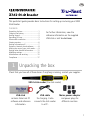 1
1
-
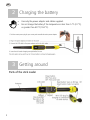 2
2
-
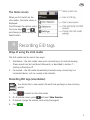 3
3
-
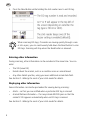 4
4
-
 5
5
-
 6
6
-
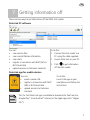 7
7
-
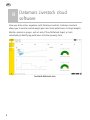 8
8
-
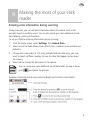 9
9
-
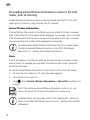 10
10
-
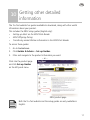 11
11
-
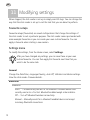 12
12
-
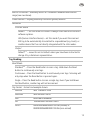 13
13
-
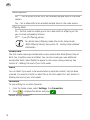 14
14
-
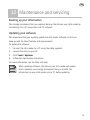 15
15
-
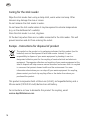 16
16
-
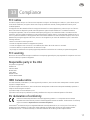 17
17
-
 18
18
-
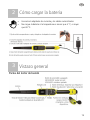 19
19
-
 20
20
-
 21
21
-
 22
22
-
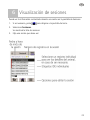 23
23
-
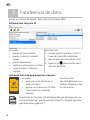 24
24
-
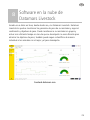 25
25
-
 26
26
-
 27
27
-
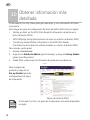 28
28
-
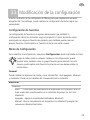 29
29
-
 30
30
-
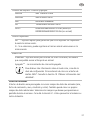 31
31
-
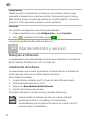 32
32
-
 33
33
-
 34
34
-
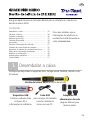 35
35
-
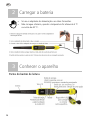 36
36
-
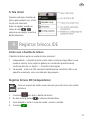 37
37
-
 38
38
-
 39
39
-
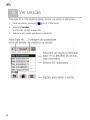 40
40
-
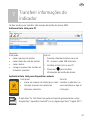 41
41
-
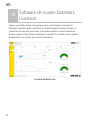 42
42
-
 43
43
-
 44
44
-
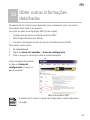 45
45
-
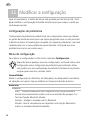 46
46
-
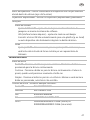 47
47
-
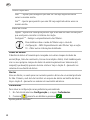 48
48
-
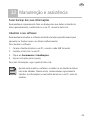 49
49
-
 50
50
-
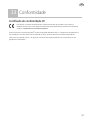 51
51
-
 52
52
-
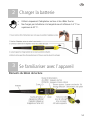 53
53
-
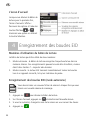 54
54
-
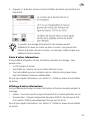 55
55
-
 56
56
-
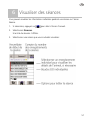 57
57
-
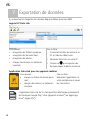 58
58
-
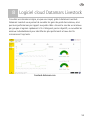 59
59
-
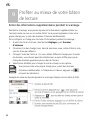 60
60
-
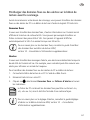 61
61
-
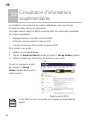 62
62
-
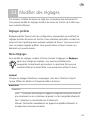 63
63
-
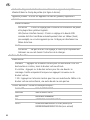 64
64
-
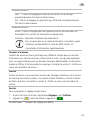 65
65
-
 66
66
-
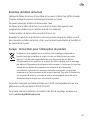 67
67
-
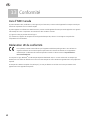 68
68
-
 69
69
-
 70
70
-
 71
71
-
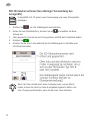 72
72
-
 73
73
-
 74
74
-
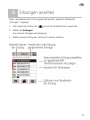 75
75
-
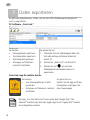 76
76
-
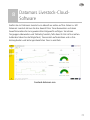 77
77
-
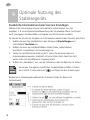 78
78
-
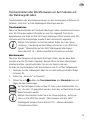 79
79
-
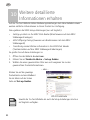 80
80
-
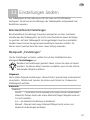 81
81
-
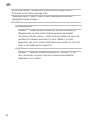 82
82
-
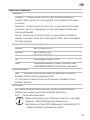 83
83
-
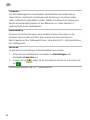 84
84
-
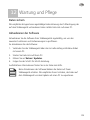 85
85
-
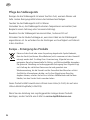 86
86
-
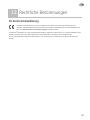 87
87
-
 88
88
Tru-Test XRS2 Stick Reader Guía de inicio rápido
- Tipo
- Guía de inicio rápido
en otros idiomas
Artículos relacionados
-
 Tru-Test XRS2 Stick Reader Guía de inicio rápido
Tru-Test XRS2 Stick Reader Guía de inicio rápido
-
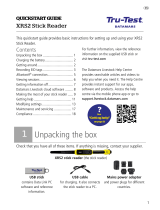 Tru-Test XRS2 Stick Reader Guía de inicio rápido
Tru-Test XRS2 Stick Reader Guía de inicio rápido
-
 Tru-Test EziWeigh7i Guía de inicio rápido
Tru-Test EziWeigh7i Guía de inicio rápido
-
 Tru-Test SRS2 Stick Reader Guía de inicio rápido
Tru-Test SRS2 Stick Reader Guía de inicio rápido
-
 Tru-Test EziWeigh7i Guía de inicio rápido
Tru-Test EziWeigh7i Guía de inicio rápido
-
 Tru-Test JR5000 ID5000 XR5000 Guía de inicio rápido
Tru-Test JR5000 ID5000 XR5000 Guía de inicio rápido
-
 Tru-Test SRS2 Guía de inicio rápido
Tru-Test SRS2 Guía de inicio rápido
-
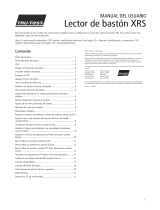 Tru-Test XRS Stick Reader Manual de usuario
Tru-Test XRS Stick Reader Manual de usuario
-
Tru-Test XRP2 Panel Reader and Antenna Guía de inicio rápido
-
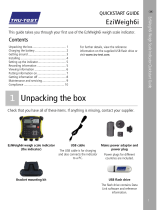 Tru-Test EziWeigh7i Guía de inicio rápido
Tru-Test EziWeigh7i Guía de inicio rápido